戴尔电脑如何使用优盘安装系统(简单易懂的戴尔优盘安装系统教程)
![]() 游客
2024-11-01 13:56
351
游客
2024-11-01 13:56
351
随着科技的快速发展,戴尔电脑成为了人们生活中不可或缺的一部分。而在电脑使用过程中,有时候我们需要重新安装系统来提高电脑的性能。本文将详细介绍如何使用优盘来安装系统,帮助用户更好地使用戴尔电脑。

准备工作——获取一台可用的优盘,确保其空间足够存放系统镜像文件。
获取系统镜像文件——从官方网站或合法渠道下载戴尔适用的系统镜像文件。
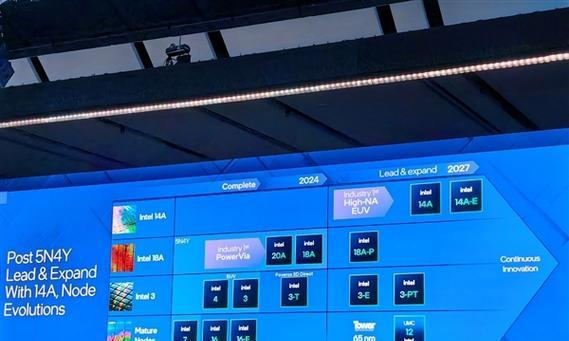
格式化优盘——插入优盘后,右键点击“此电脑”,选择“管理”,进入“磁盘管理”界面,找到优盘并进行格式化。
将系统镜像文件写入优盘——使用专业的写盘工具(如Rufus),将下载好的系统镜像文件写入优盘中。
设置启动项——重启电脑,在开机界面按下F2(或其他指定按键)进入BIOS设置界面,将优盘设为第一启动项。

进入安装界面——保存BIOS设置后,重启电脑,系统将从优盘启动,进入安装界面。
选择安装方式——根据个人需求,选择“全新安装”或“升级安装”等方式,并点击“下一步”。
选择系统版本——在安装界面上选择要安装的系统版本,并点击“下一步”。
接受许可协议——仔细阅读许可协议,如无异议,则勾选“同意许可协议”,点击“下一步”。
选择安装位置——选择系统安装的目标磁盘,并点击“下一步”。
等待安装完成——等待系统自动进行文件拷贝和安装过程,耐心等待。
个性化设置——在系统安装完成后,根据需要进行个性化设置,如输入用户名、密码等。
自动重启——系统设置完成后,电脑将会自动重启,稍等片刻即可进入全新的系统界面。
更新驱动和软件——进入新系统后,及时更新相关驱动和软件,以确保系统的稳定性和安全性。
——通过本教程,你已经成功地使用优盘安装了戴尔电脑的系统,享受全新的电脑使用体验吧!
通过本文的教程,你已经学会了如何使用优盘来安装戴尔电脑的系统。相信在日常使用中,这个技巧将会为你节省时间并提高工作效率。同时,在安装过程中请务必注意文件备份和操作规范,以免造成不必要的数据丢失和损坏。希望本文对你有所帮助,祝你使用愉快!
转载请注明来自扬名科技,本文标题:《戴尔电脑如何使用优盘安装系统(简单易懂的戴尔优盘安装系统教程)》
标签:戴尔
- 最近发表
-
- 从删除到恢复——找回已删除照片的方法与技巧(保护珍贵回忆,轻松找回误删照片的秘诀)
- 电脑装机显示分区错误的解决方法(解决电脑装机时显示分区错误的实用技巧)
- 如何设置台式电脑密码(技巧、步骤与注意事项)
- 解决电脑存取错误的有效方法(学会应对电脑存取错误,提升工作效率)
- 使用PS更换照片背景的详细步骤(学习如何使用Photoshop将照片中的背景换成其他场景)
- 电脑属性打开错误的解决方法(如何修复打开电脑属性时出现的错误信息)
- 电脑常见的域名解析错误及解决方法(保证网络畅通的关键步骤与技巧)
- 电脑错误ID1012解决方法(深入分析电脑错误ID1012及解决方案)
- Win10教程(掌握Win10操作系统的使用方法,提升工作与学习效率)
- 教你使用U盘在惠普Win8上安装系统(快速便捷的安装方法,让你的电脑焕然一新)
- 标签列表
- 友情链接
-

